Kako spojiti i poništiti spajanje ćelija u Excelu
Spajanje i poništavanje spajanja ćelija u Excelu(Excel) korisno je prilikom organiziranja popisa prilikom stvaranja naslova/podnaslova ili njihovog uklanjanja. Postoje različite vrste spajanja u Excelu(Excel) i ovdje bismo raspravljali o vrsti pomoću alata za Merge/Unmerge .
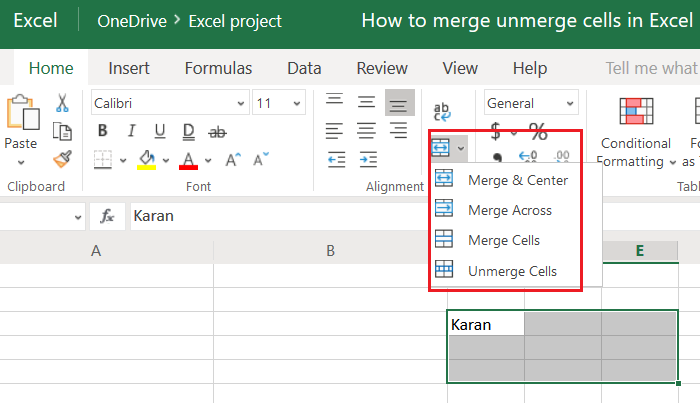
Kako spojiti(Merge) i poništiti(Unmerge) spajanje ćelija u Excelu(Excel)
Postoji mnogo načina spajanja ćelija i stupaca u Excelu(Excel) . Ako trebate spojiti više ćelija bez gubitka podataka, pokušajte spojiti ćelije u Excelu(Excel) pomoću funkcije Concatenate .
Alati Merge i Unmerge brišu podatke iz bilo koje ćelije u odabiru osim one u gornjem lijevom kutu. Primarna upotreba ovog alata je stvaranje veće spojene ćelije za pisanje naslova i podnaslova čak i prije unosa stvarnih podataka.
Opcija spajanja(Merge) ćelija nalazi se na različitim pozicijama u različitim uređivačima programa Excel(Excel) i različitim verzijama MS Excela(MS Excel) . Općenito(Generally) ćete ga pronaći na početnoj stranici. Kao primjer, razmotrili smo Excel online list u primjeru ispod.
Alat Merge and Center(Merge and Center tool) prisutan je u stupcu Poravnanje(Alignment) u mrežnom uređivaču Microsoft Excel .
Pretpostavimo da trebate spojiti ćelije između odabira C3, E3, E5 i C5.
Odaberite ćelije i kliknite strelicu usmjerenu prema dolje koja odgovara Spoji(Merge) .
Sljedeće opcije će se ponašati kao što je spomenuto:
1] Spajanje i središte(Merge and Center) : spojit će ćelije u odabiru i dovesti tekst u prvoj ćeliji u središnji stupac i najdonji redak.
2] Spajanje preko(Merge across) : spojit će ćelije u odabiru i dovesti tekst u prvoj ćeliji u središnji stupac i gornji redak. U slučaju brojeva, broj ide na desnu stranu.
3] Spajanje ćelija(Merge cells) : spojit će ćelije tako da veća ćelija djeluje kao jedna ćelija, a tekst će ići tamo gdje bi obično bio u normalnoj ćeliji nakon unosa podataka.
4] Poništi spajanje ćelija(Unmerge cells) : poništava spajanje odabranih ćelija.
Nadamo se da je ovo bilo od pomoći!
Related posts
Spoji i središnji gumb ne radi, nedostaje, zasivljen je u Excelu
Kako spojiti podatke u više Excel datoteka
Kako spojiti ćelije, stupce i retke u Excelu
Kako koristiti funkciju Percentile.Exc u Excelu
Kako koristiti funkciju NETWORKDAYS u Excelu
Kako koristiti funkciju HLOOKUP u programu Microsoft Excel
Kako koristiti funkciju ISODD u Excelu
Kako izdvojiti nazive domena iz URL-ova u Microsoft Excelu
Kako zamrznuti i podijeliti okna u Excel radnim listovima
Kako koristiti funkciju DGET u Excelu
Kako dodati pozivni broj zemlje ili područja na popis telefonskih brojeva u Excelu
Pogreška tijekom izvođenja 1004, Ne mogu pokrenuti makronaredbu u Excelu
Kako koristiti DCOUNT i DCOUNTA funkciju u Excelu
Kako izbrojati broj unosa Da ili Ne u Excelu
Kako koristiti značajku automatske vrste podataka u Excelu
Kako napraviti organizacijski grafikon u Excelu
Pretvorite CSV u Excel (XLS ili XLSX) pomoću naredbenog retka u sustavu Windows
Kako stvoriti i koristiti kontrole obrasca u Excelu
Kako umetnuti dinamički grafikon u Excel proračunsku tablicu
Vodič za Microsoft Excel, za početnike
